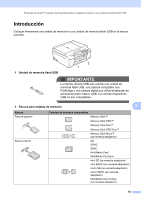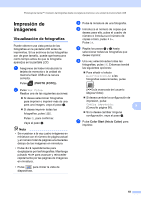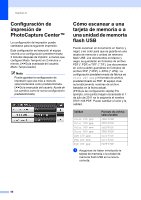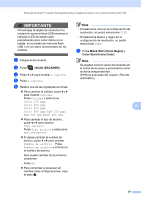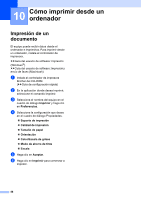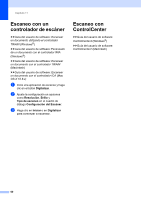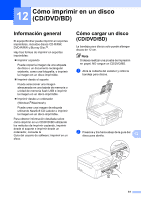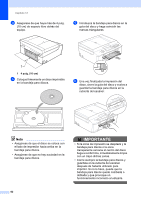Brother International MFC-J825DW Users Manual - Spanish - Page 71
SCAN ESCÁNER, Black Start Inicio Negro, Color Start Inicio Color
 |
View all Brother International MFC-J825DW manuals
Add to My Manuals
Save this manual to your list of manuals |
Page 71 highlights
PhotoCapture Center™: impresión de fotografías desde una tarjeta de memoria o una unidad de memoria flash USB IMPORTANTE NO extraiga la tarjeta de memoria ni la unidad de memoria flash USB mientras el indicador LED de estado esté parpadeando para evitar daños en la tarjeta, en la unidad de memoria flash USB o en los datos almacenados en las mismas. b Cargue el documento. c Pulse (SCAN (ESCÁNER)). d Pulse d o c para mostrar a soporte. e Pulse a soporte. f Realice una de las siguientes acciones: Para cambiar la calidad, pulse d o c para mostrar Calidad. Pulse Calidad y seleccione Color 100 ppp, Color 200 ppp, Color 300 ppp, Color 600 ppp, ByN 100 ppp, ByN 200 ppp o ByN 300 ppp. Para cambiar el tipo de archivo, pulse d o c para mostrar Tipo archivo. Pulse Tipo archivo y seleccione PDF, JPEG o TIFF. Si desea cambiar el nombre de archivo, pulse d o c para mostrar Nombre de archivo. Pulse Nombre de archivo e introduzca el nombre de archivo. Solo puede cambiar los 6 primeros caracteres. Pulse OK. Para comenzar a escanear sin cambiar otras configuraciones, vaya al paso g. Nota • Si selecciona color en la configuración de resolución, no podrá seleccionar TIFF. • Si selecciona blanco y negro en la configuración de resolución, no podrá seleccionar JPEG. g Pulse Black Start (Inicio Negro) o Color Start (Inicio Color). Nota Se pueden colocar varios documentos en el cristal de escaneo y escanearlos como archivos independientes. (uuGuía avanzada del usuario: Recorte automático) 9 57